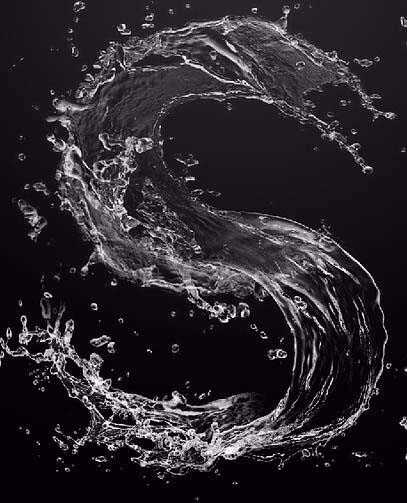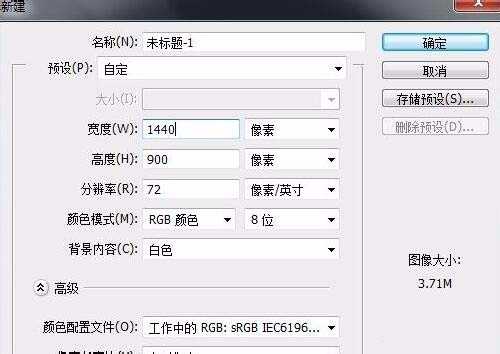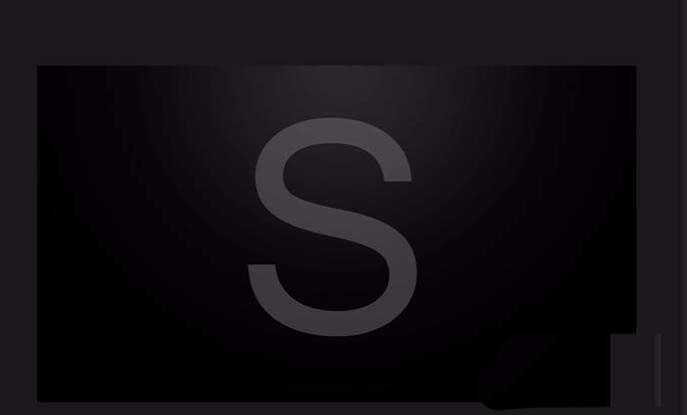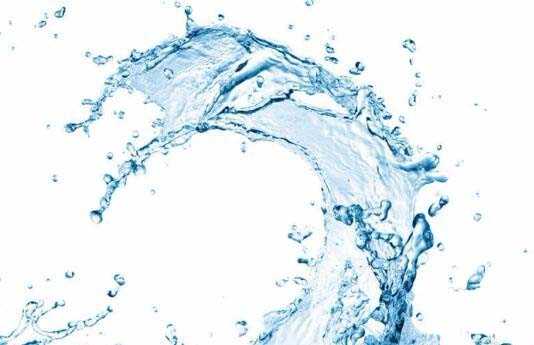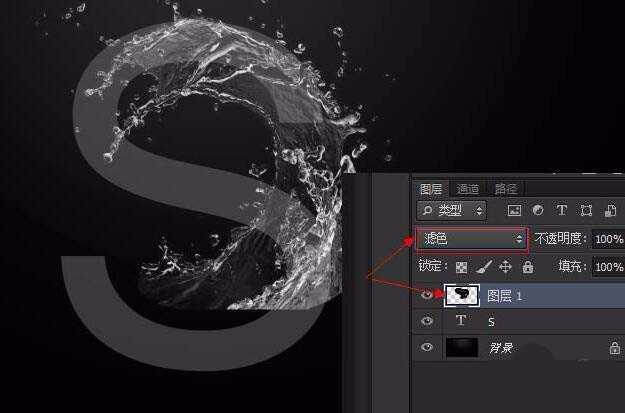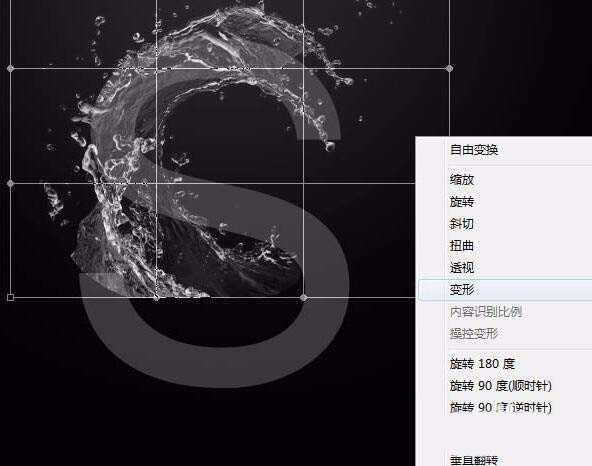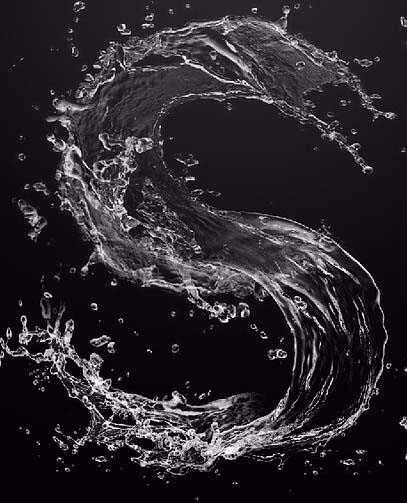相思资源网 Design By www.200059.com
ps中想要设计水花文字,该怎么设计水花组成的文字呢?下面我们就来看看详细的教程。
- 软件名称:
- Adobe Photoshop 8.0 中文完整绿色版
- 软件大小:
- 150.1MB
- 更新时间:
- 2015-11-04立即下载
1、新建一个空白文件,把背景填充为黑色
2、输入字母S,并拉到适合的大小,降低不透明度
3、拖入水花素材。执行图象---调整--去色,再执行图象--调整--反相
4、再用套索工具画出需要的部分
5、拖动素材到S上,执行混合模式为滤色,然后再变形
6、按照这个方法,用蒙版擦掉你认为多余的部分
7、 最终效果,如图所示
以上就是ps设计水花文字的教程,希望大家喜欢,请继续关注。
相关推荐:
ps中怎么设计一款立体水晶字体效果?
ps怎么设计雨后玻璃中写出的透明水滴文字?
ps怎么设计由水组成的艺术字体效果?
标签:
PS,水花,文字
相思资源网 Design By www.200059.com
广告合作:本站广告合作请联系QQ:858582 申请时备注:广告合作(否则不回)
免责声明:本站文章均来自网站采集或用户投稿,网站不提供任何软件下载或自行开发的软件! 如有用户或公司发现本站内容信息存在侵权行为,请邮件告知! 858582#qq.com
免责声明:本站文章均来自网站采集或用户投稿,网站不提供任何软件下载或自行开发的软件! 如有用户或公司发现本站内容信息存在侵权行为,请邮件告知! 858582#qq.com
相思资源网 Design By www.200059.com
暂无PS怎么设计水花文字? ps水温文字的制作方法的评论...
P70系列延期,华为新旗舰将在下月发布
3月20日消息,近期博主@数码闲聊站 透露,原定三月份发布的华为新旗舰P70系列延期发布,预计4月份上市。
而博主@定焦数码 爆料,华为的P70系列在定位上已经超过了Mate60,成为了重要的旗舰系列之一。它肩负着重返影像领域顶尖的使命。那么这次P70会带来哪些令人惊艳的创新呢?
根据目前爆料的消息来看,华为P70系列将推出三个版本,其中P70和P70 Pro采用了三角形的摄像头模组设计,而P70 Art则采用了与上一代P60 Art相似的不规则形状设计。这样的外观是否好看见仁见智,但辨识度绝对拉满。